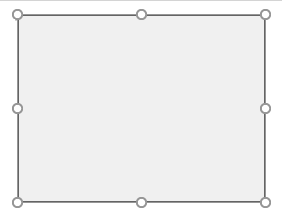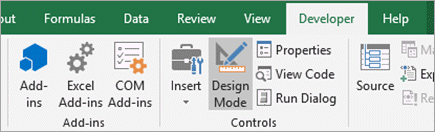Simptomi
Odabir kontrole ponekad je težak i nepredvidljiv.
Uzrok
Za to može biti nekoliko razloga:
-
Budući da kontrola obrasca može sadržavati tekst ili druge objekte (npr. sliku), kada pokušate odabrati kontrolu, možda nećete odabrati cijelu kontrolu ako pokazivač ne postavite točno na obrub kontrole.
-
Ako Excel nije u načinu dizajna, kada pokušate odabrati ActiveX kontrolu, možete nenamjerno pokrenuti akciju, kao što je pokretanje makronaredbe ili odabir potvrdnog okvira.
-
Mnoge su kontrole postavljene jedna blizu druge.
Rješenje
Najprije odredite vrstu kontrole koju želite odabrati. Budući da postoje tri različite vrste kontrola i objekata koje možete jedinstveno izmijeniti, možda niste sigurni koja je vrsta kontrole samo pogledom na njega. Da biste odredili vrstu kontrole na koju radite, desnom tipkom miša kliknite kontrolu, a zatim imajte na umu sljedeće:
-
Ako izbornik prečaca sadrži naredbu Dodijeli makronaredbu, kontrola je kontrola obrasca.
Savjet: Da biste prikazali točan izbornički prečac za kontrolu obrasca okvira grupe, provjerite jeste li odabrali obod okvira grupe, a ne unutrašnjost okvira grupe.
-
Ako izbornik prečaca sadrži naredbu Svojstva, kontrola je ActiveX kontrola, a Excel je u načinu dizajna.
-
Ako izbornik prečaca sadrži naredbu Uredi tekst, objekt je objekt Alati za crtanje.
Nakon toga učinite sljedeće:
-
Za kontrolu obrasca kliknite kontrolu i provjerite je li prikazan obrub kontrole.
-
Za ActiveX kontrolu:
-
Ako kartica Programiranje nije dostupna, prikažite je:
-
Kliknite karticu Datoteka, a zatim Mogućnosti.
-
Na padajućem popisu Prilagodba vrpce odaberite Glavne kartice.
-
Potvrdite okvir Programiranje .
-
-
Provjerite je li Excel u načinu dizajna. Na kartici Programiranje u grupi Kontrole uključite Način dizajna .
-
-
Kada radite s mnogo kontrola koje su međusobno međusobno postavljene, povećajte prikaz na veću veličinu.
Dodatne informacije potražite u članku Povećavanje ili smanjivanje dokumenta, prezentacije ili radnog lista.
Treba li vam dodatna pomoć?
Uvijek možete postaviti pitanje stručnjaku u tehničkoj zajednici za Excel ili zatražiti podršku u zajednicama.